Zoek uit jou tube een lichte voorgrondkleur en een donkere achtergrondkleur
Deze kleur heb ik gebruikt Voorgrondkleur op #b79a59 en je Achtergrondkleur op
#4b4a4f
Extra kleur #412815 en Wit
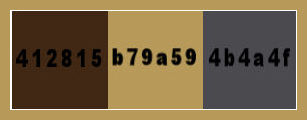
Stap 1
Bestand - Nieuw - 900 x 500 pixels - Transparant aangevinkt.
Stap 2
Maak van je voorgrondkleur een verloop instellingen zie screen
Vul je lege werkvel met je Verloop
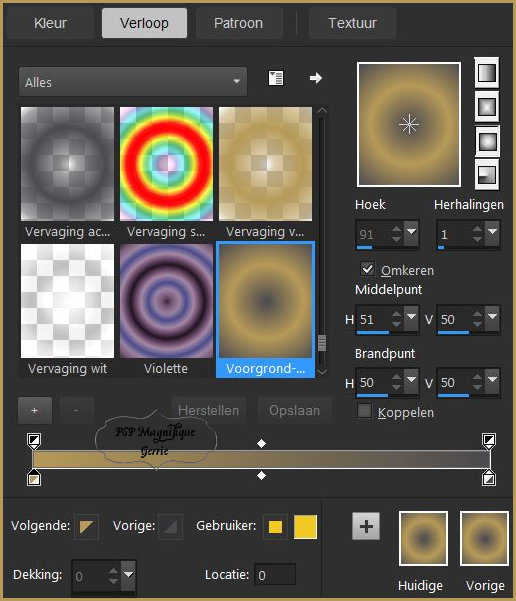
Stap 3
Selecties - Alles selecteren
Activeer je persoons tube - sandy_07_b56c0c95
Bewerken - Kopieren
Terug naar je werkvel.
Bewerken - Plakken in de selectie
Stap 4
Selectie - Niets selecteren
Stap 5
Effecten - Reflextie effecten - Roterende spiegel
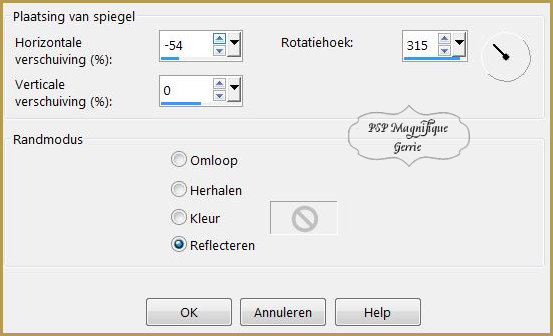
Stap 6
Effecten - Afbeeldingseffecten - Naadloze herhaling
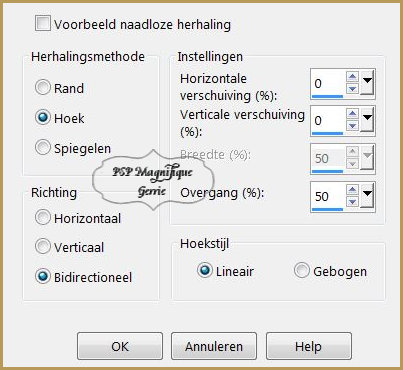
Stap 7
Effecten - Insteekfilters -
Bkg Designer sf101>Cruncher
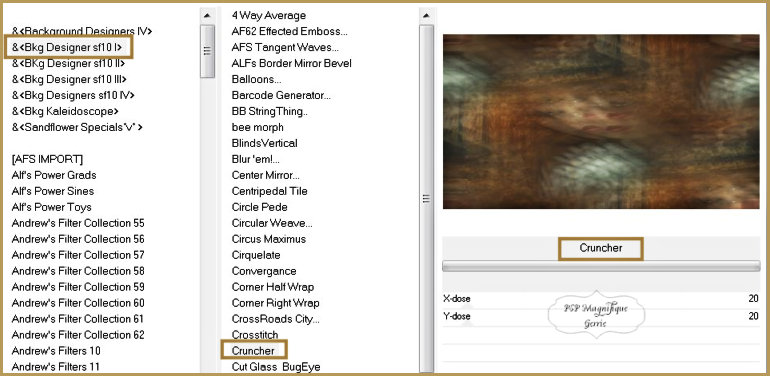
Stap 8
Effecten - Kunstzinnige effecten - penseelstreken
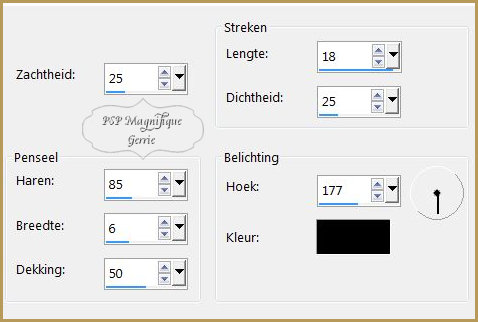
Stap 9
Lagen - Nieuwe rasterlaag
Zet het verloop terug op voorgrondkleur
Vul je werkvel met de lichte voorgrondkleur #b79a59 zet dekking op 45

Stap 10
Lagen - Nieuwe maskerlaag - uit afbeelding - klik op het driehoekje en zoek je
@nn_070412_mask_085_tdstudio
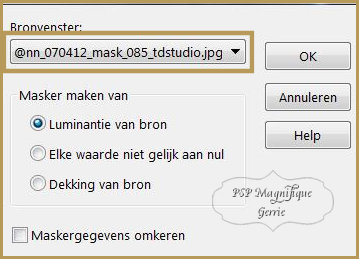
Stap 11
Lagen - Samenvoegen - Groep samenvoegen
Stap 12
Mengmodus - Vermenigvuldigen
Heb jij een andere kleur kijk wat mooi bij jou uitkomt
Stap 13
Lagen - Samenvoegen - Alle lagen samenvoegen
Stap 14
Effecten - Insteekfilters -AFS IMPORT - sqborder2
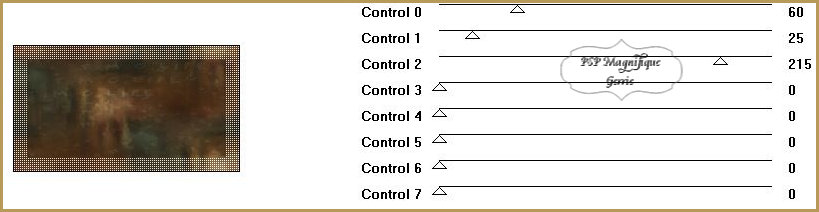
Stap 15
Effecten - Afbeeldingseffecten - Naadloze herhaling
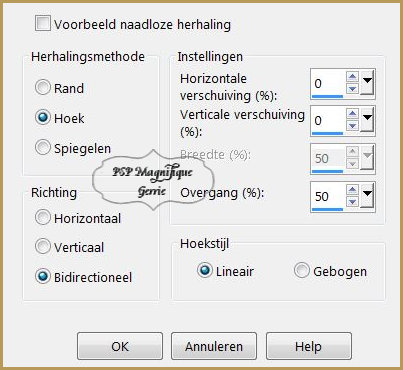
Stap 16
Lagen - Nieuwe rasterlaag
Zet de laag dekking even terug op 100
Vul je werkvel met de kleur Wit #ffffff
Stap 17
Lagen - Nieuwe maskerlaag - uit afbeelding - klik op het driehoekje en zoek je
Ildiko_mask_1_035
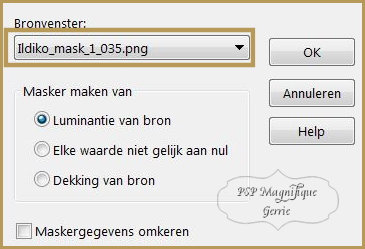
Lagen - Samenvoegen - Groep samenvoegen
Stap 18
Mengmodus -Tegenhouden - Dekking 72
Kijk wat mooi bij jou uitkomt
*
Stap 19
Lagen - Nieuwe rasterlaag
Vul je werkvel met de kleur Wit
Stap 20
Lagen - Nieuwe maskerlaag - uit afbeelding - klik op het driehoekje en zoek je masker
smArt_maszk_62
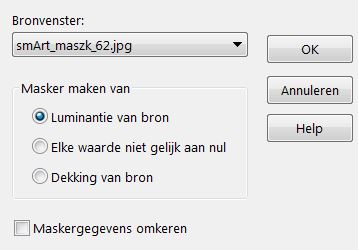
Lagen - Samenvoegen - Groep samenvoegen
Stap 21
Mengmodus - Overlay kijk wat mooi bij jou uitkomt
Stap 22
Activeer je - Tekst - Ildiko_create_text_004
Bewerken - Kopieren
Terug naar je werkvel.
Bewerken - Plakken als een nieuwe laag
Stap 23
Effecten -Afbeeldingseffecten - Verschuiving
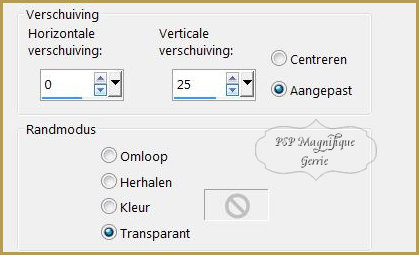
Effecten - 3D -effecten - Slagschaduw - Naar eigen keuze.
*
Stap 24
Activeer je -Ildiko_create_deco (128)
Bewerken - Kopieren
Terug naar je werkvel.
Bewerken - Plakken als een nieuwe laag
Effecten - 3D -effecten - Slagschaduw - Naar eigen keuze.
Stap 25
Activeer je - Ildiko_create_deco_free_008
Bewerken - Kopieren
Terug naar je werkvel.
Bewerken - Plakken als een nieuwe laag
Effecten - 3D -effecten - Slagschaduw - Naar eigen keuze.
Stap 26
Activeer je - Persoons tube - sandy_07_b56c0c95
Bewerken - Kopieren
Terug naar je werkvel.
Bewerken - Plakken als een nieuwe laag
Zet deze aan de rechterkant neer
Effecten - 3D - effecten - Slagschaduw - Naar eigen keuze.
Stap 27
Afbeelding - Randen toevoegen - 2 pixels Wit - symmetrisch aangevinkt.
Afbeelding - Randen toevoegen - 5 pixels #412815 - symmetrisch aangevinkt.
Afbeelding - Randen toevoegen - 30 pixels Wit - symmetrisch aangevinkt.
Afbeelding - Randen toevoegen - 2 pixels #412815 - symmetrisch aangevinkt.
Afbeelding - Randen toevoegen - 10 pixels Wit - symmetrisch aangevinkt.
Stap 28
Activeer je accent tube- roosketubedesign-herfst-04
Bewerken - Kopieren
Terug naar je werkvel.
Bewerken - Plakken als een nieuwe laag
Zet deze links onder neer
Effecten - 3D -effecten - Slagschaduw - Naar eigen keuze.
Stap 29
Lagen - Nieuwe rasterlaag
Plaats hier je watermerk in.
Stap 30
Lagen - Samenvoegen - Alle lagen samenvoegen
Stap 31
Aanpassen - Scherpte -High-pass verscherpen
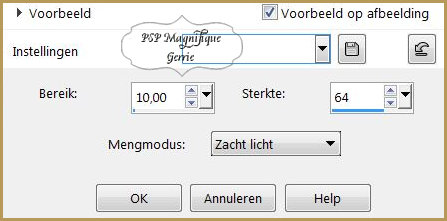
Stap 32
Formaat van wijzigen naar 700 pixels.
Bestand - Exporteren - JPEG, geef je plaatje een naam en sla deze op.
Stap 33
Heb jij een les gemaakt en wil je de uitwerking ook HIER showen
Stuur mij dan een EMAIL met jouw uitwerking dan plaats ik hem erbij
Jouw lessen mogen niet groter zijn dan 700PX voor de Gallery
If you mail me your version, you can see it here,
please not bigger than 700px, Your Gallery HIER
Extra voorbeeld
Deze uitwerking heb ik een Brushes Gebruikt

Met dank aan
 voor testen van de les
voor testen van de les
Uitwerking Jeanne:
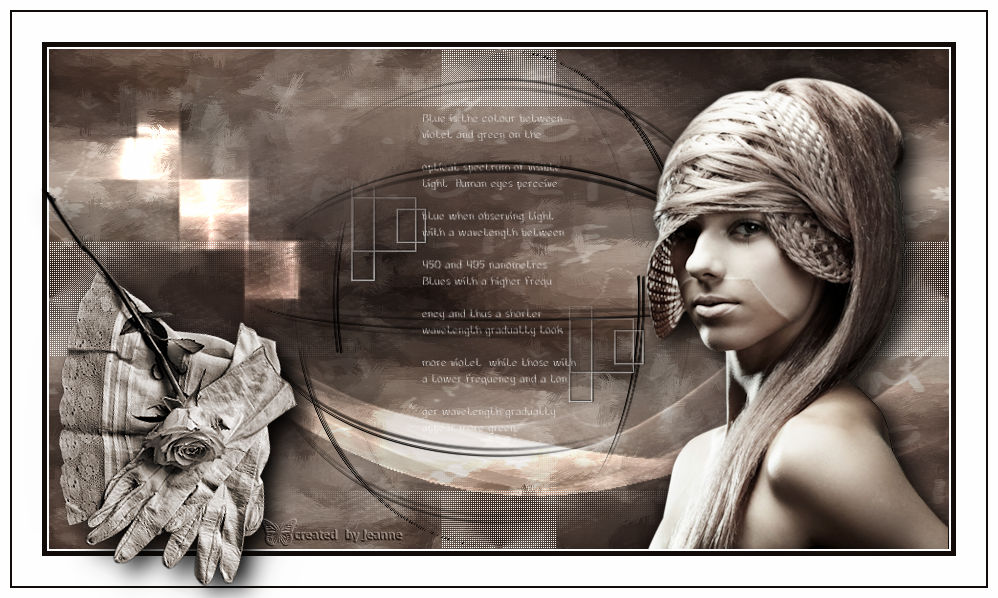
Met dank aan Liesbeth
voor testen van de les
Uitwerking Liesbeth:
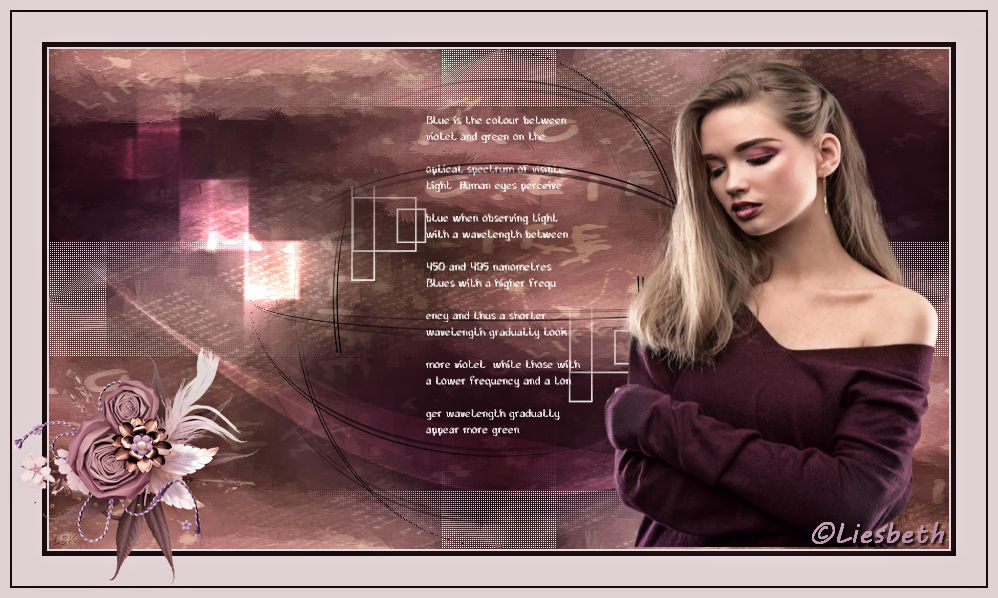
Met dank aan Hennie voor testen van de les
Uitwerking Hennie:
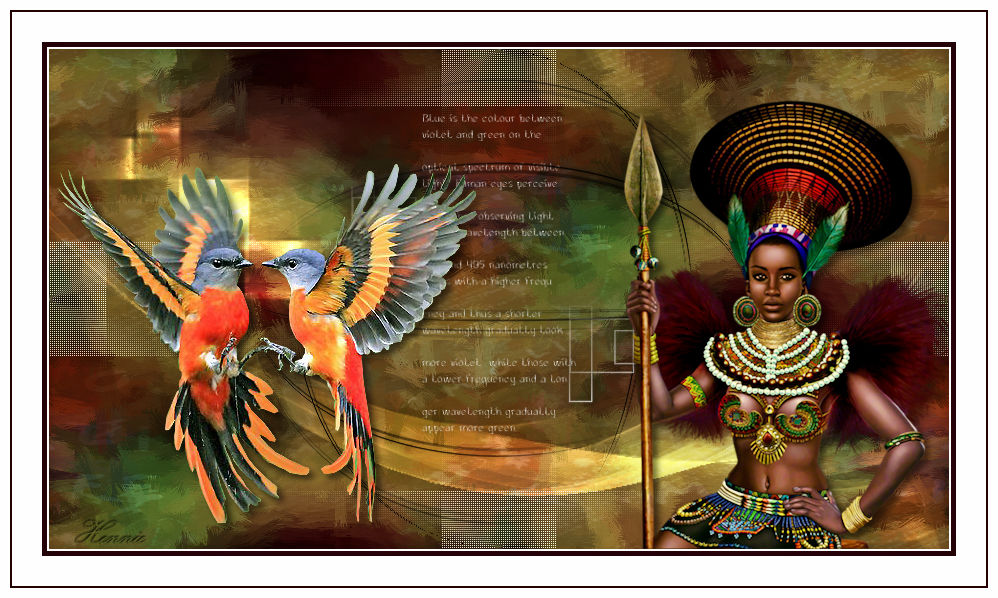
Met dank aan  voor
het vertalen van de les
voor
het vertalen van de les
Uitwerking Pinuccia:

Bedankt voor jullie mooie versies !
Jouw ingezonden uitwerking van de les zie je hieronder.
Thanks for your beautiful versions!
Your sent creation of the lesson is displayed below.
Deze les is geschreven door Gerrie op 8 Januari 2018
Deze les is en blijft eigendom van Gerrie
Het is verboden deze te kopiŽren of te verspreiden, zonder mijn schriftelijke toestemming.
Al mijn lessen zijn zelf ontworpen... dus enige overeenkomst is dan ook puur toeval.
Al mijn lessen staan geregistreerd bij TWI
proud member

Thema Index Home